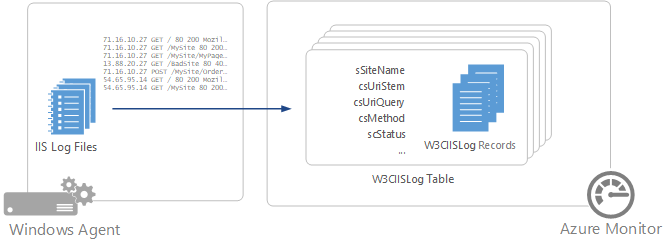Samla in IIS-loggar med Log Analytics-agenten i Azure Monitor
IIS (Internet Information Services) lagrar användaraktivitet i loggfiler som kan samlas in av Log Analytics-agenten och lagras i Azure Monitor-loggar.
Viktigt!
Den här artikeln beskriver insamling av IIS-loggar med Log Analytics-agenten, som är inaktuell från och med den 31 augusti 2024. Om du använder Log Analytics-agenten för att mata in data till Azure Monitor migrerar du nu till Azure Monitor-agenten. Mer information om hur du samlar in IIS-loggar med Azure Monitor Agent finns i Samla in textloggar med Azure Monitor Agent (förhandsversion).
Konfigurera IIS-loggar
Azure Monitor samlar in poster från loggfiler som skapats av IIS, så du måste konfigurera IIS för loggning.
Azure Monitor stöder endast IIS-loggfiler som lagras i W3C-format och stöder inte anpassade fält eller avancerad IIS-loggning. Den samlar inte in loggar i ncsa- eller IIS-format.
Konfigurera IIS-loggar i Azure Monitor från agentkonfigurationsmenyn för Log Analytics-agenten. Ingen konfiguration krävs förutom att välja Samla in IIS-loggfiler i W3C-format.
Datainsamling
Azure Monitor samlar in IIS-loggposter från varje agent varje gång loggens tidsstämpel ändras. Loggen läses var 5:e minut. Om IIS av någon anledning inte uppdaterar tidsstämpeln före återställningstiden när en ny fil skapas, samlas poster in när den nya filen skapas.
Frekvensen för att skapa nya filer styrs av inställningen Schema för loggfilsåterställning för IIS-webbplatsen. Inställningen är en gång om dagen som standard. Om inställningen är Timvis samlar Azure Monitor in loggen varje timme. Om inställningen är Daglig samlar Azure Monitor in loggen var 24:e timme.
Viktigt!
Vi rekommenderar att du ställer in Loggfilsöverrullningsschema till Varje timme. Om den är inställd på Dagligen kan du uppleva toppar i dina data eftersom de bara samlas in en gång per dag.
Egenskaper för IIS-loggposter
IIS-loggposter har en typ av W3CIISLog och har egenskaperna som visas i följande tabell:
| Property | beskrivning |
|---|---|
| Dator | Namnet på den dator som händelsen samlades in från. |
| Cip | Klientens IP-adress. |
| csMethod | Metod för begäran, till exempel GET eller POST. |
| csReferer | Webbplats som användaren följde en länk från till den aktuella webbplatsen. |
| csUserAgent | Webbläsarens typ av klient. |
| csUserName | Namnet på den autentiserade användare som har åtkomst till servern. Anonyma användare anges med ett bindestreck. |
| csUriStem | Mål för begäran, till exempel en webbsida. |
| csUriQuery | Fråga, om någon, som klienten försökte utföra. |
| ManagementGroupName | Namnet på hanteringsgruppen för Operations Manager-agenter. För andra agenter är det här namnet AOI-arbetsyte-ID<>. |
| RemoteIPCountry | Land/region för klientens IP-adress. |
| RemoteIPLatitude | Latitud för klientens IP-adress. |
| RemoteIPLongitude | Longitud för klientens IP-adress. |
| scStatus | HTTP-statuskod. |
| scSubStatus | Felkod för understatus. |
| scWin32Status | Windows-statuskod. |
| läppja | IP-adressen för webbservern. |
| SourceSystem | OpsMgr. |
| sport | Port på servern som klienten är ansluten till. |
| sSiteName | Namnet på IIS-webbplatsen. |
| TimeGenerated | Datum och tid då posten loggades. |
| TimeTaken | Hur lång tid det tar att bearbeta begäran i millisekunder. |
| csHost | Värdnamn. |
| csBytes | Antal byte som servern tog emot. |
Logga frågor med IIS-loggar
Olika exempel på loggfrågor som hämtar IIS-loggposter visas i följande tabell:
| Fråga | beskrivning |
|---|---|
| W3CIISLog | Alla IIS-loggposter. |
| W3CIISLog | där scStatus==500 | Alla IIS-loggposter med returstatusen 500. |
| W3CIISLog | summarize count() by cIP | Antal IIS-loggposter efter klientens IP-adress. |
| W3CIISLog | där csHost=="www.contoso.com" | summarize count() by csUriStem | Antal IIS-loggposter per URL för värden www.contoso.com. |
| W3CIISLog | summarize sum(csBytes) by Computer | ta 500000 | Totalt antal byte som tas emot av varje IIS-dator. |
Nästa steg
- Konfigurera Azure Monitor för att samla in andra datakällor för analys.
- Lär dig mer om loggfrågor för att analysera data som samlas in från datakällor och lösningar.